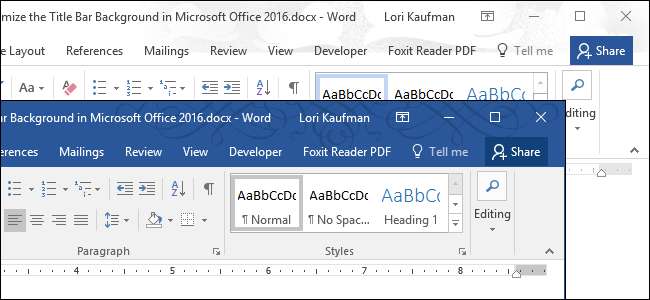
Blandt de nye funktioner i Microsoft Office 2016 er nogle forbedringer af brugergrænsefladen. For eksempel tilføjede de et baggrundsbillede til titellinjen i hvert Office-program og et forbedret mørkt tema. Det er nemt at tilpasse baggrunden og temaet, og vi viser dig, hvordan du gør det.
RELATEREDE: Screenshot Tour: Hvad er nyt i Office 2016
Som baggrund er baggrundsbilledet skyer, men der er flere andre baggrundsbilleder, som du kan vælge. Du kan ikke tilføje dine egne billeder, men hvis du ikke kan lide nogle af de inkluderede billeder, kan du overhovedet ikke vælge at have et baggrundsbillede på titellinjen.
Vi viser dig, hvordan du ændrer titellinjens baggrund og tema i Word, men proceduren er den samme i Excel, PowerPoint og Outlook også. For at begynde skal du klikke på fanen "File".
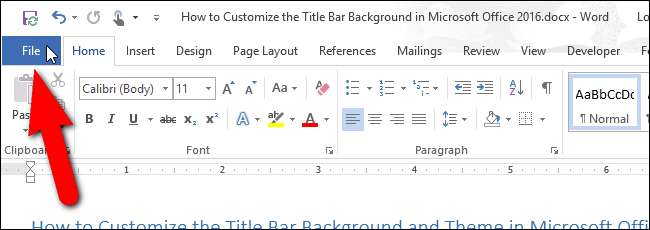
På backstage-skærmen skal du klikke på "Indstillinger" på listen over emner til venstre.
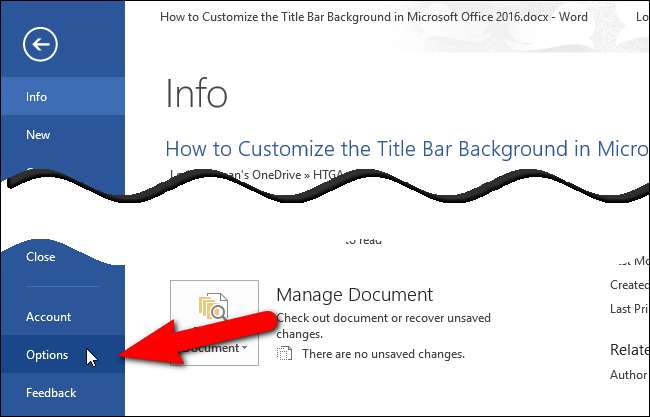
Skærmen Generelt vises som standard. På højre side, i sektionen Personaliser din kopi af Microsoft Office, skal du vælge en indstilling på rullelisten "Office-baggrund". Hvis du ikke vil have et baggrundsbillede på titellinjen, skal du vælge "Ingen baggrund".
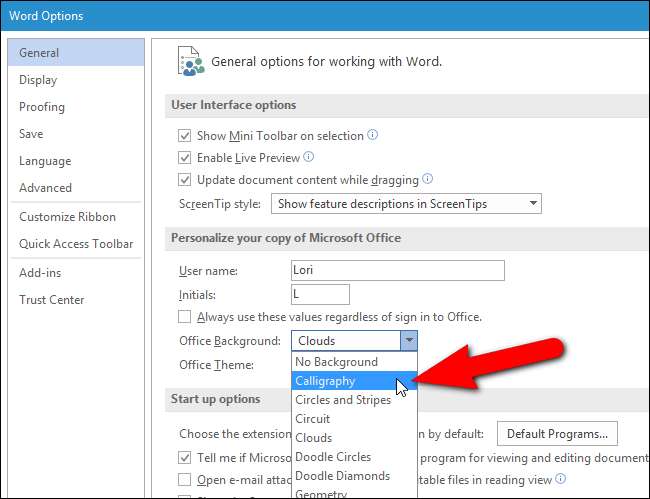
Hvis du ikke kan se et baggrundsbillede på titlen, og rullelisten Office baggrund ikke er tilgængelig i dialogboksen Indstillinger, betyder det, at du ikke er logget ind på din Microsoft-konto i Office. Office baggrundsfunktionen er kun tilgængelig, når du er logget ind på din Microsoft-konto. Hvis du har logget ind på Windows 10 ved hjælp af din Microsoft-konto, skal du have adgang til indstillingen Office Baggrund, medmindre du specifikt logger af Office.
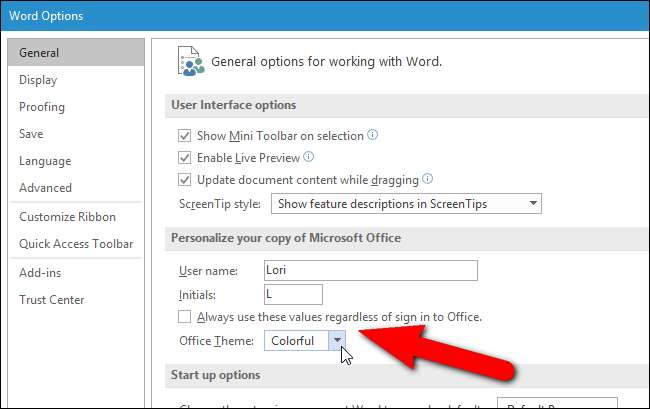
Hvis du bruger en lokal konto i Windows 10, eller hvis du bruger en tidligere version af Windows, kan du få adgang til Office-baggrundsfunktionen ved at logge ind på din Microsoft-konto i ethvert Office-program ved hjælp af linket "Log ind" i højre side i titellinjen.
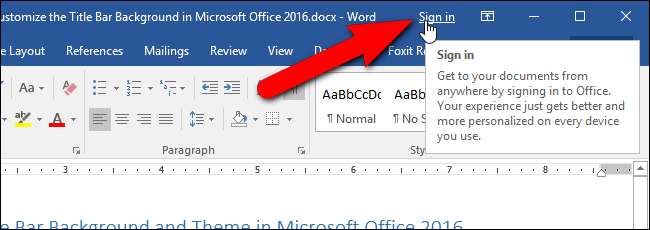
Hvis du vil ændre farvetemaet, skal du vælge en indstilling på rullelisten "Kontortema". Mørkegrå og sorte temaer er nu tilgængelige som mørke temaer; det sorte tema er dog kun tilgængeligt for Office 365-abonnenter. Det farverige tema har en anden farve i hvert program, såsom blåt i Word, grønt i Excel og orange i PowerPoint.
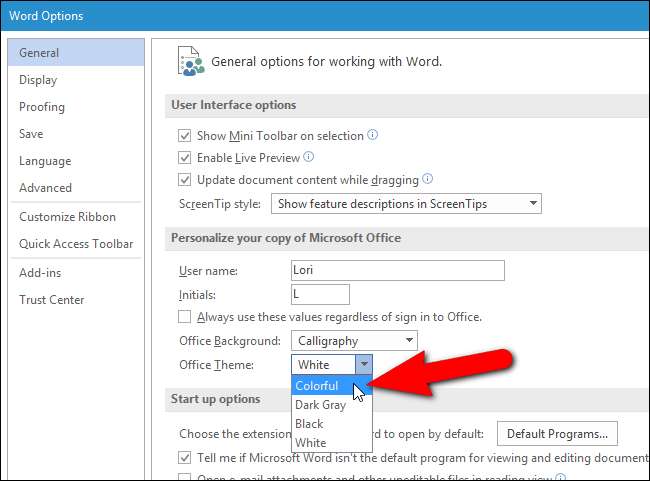
Når du har foretaget dine ændringer, skal du klikke på "OK" for at acceptere dem og lukke dialogboksen Indstillinger.
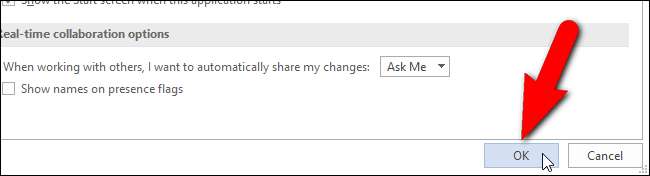
Det nyvalgte baggrundsbillede (hvis nogen) og temaet anvendes på titellinjen i det aktuelt åbne Office-program.
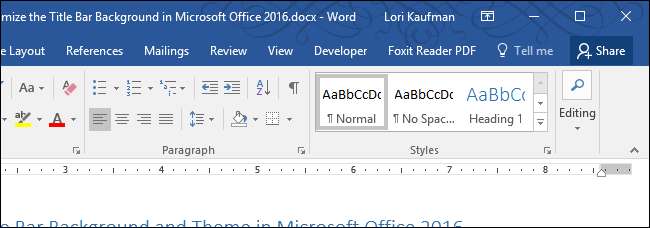
Det valgte baggrundsbillede og tema anvendes på alle Office-programmer. Du kan ikke vælge et andet billede og tema for hvert program.







